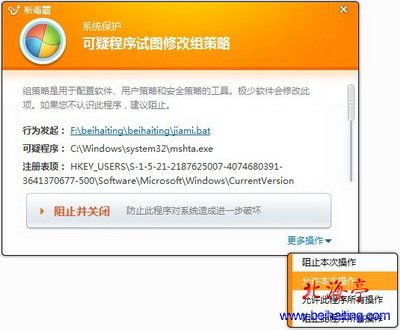|
第三步、在电脑里面找一个自己认为安全的位置,新建一个文件夹,这里我们命名为“北海亭”(也可以直接复制到我们需要加密的文件夹的上级目录) 温馨提示:必须保证这个文件夹不会被轻易删除,切忌建在系统分区根目录,因为在Windows 7会因为权限等问题导致加密失败。 第四步、加密文件夹 1、双击运行这个批处理文件,批处理会提示我们是否运行,然后还会有电脑杀毒软件的提示,我们要选择“允许本次操作”
2、在命令提示符界面,会询问我们:
我们输入a,后回车 3、在接下来出现的界面,又会提示我们:
我们把文件路径输入进去,不会的话,单击下地址栏,后面加上\后输入要加密的文件夹名称,嘿嘿!输入完成后回车, (责任编辑:IT信息技术民工) |